Maskas Photoshop Elements ir ne tikai praktiski rīki attēlu apgabalu maskēšanai vai atmaskēšanai, bet arī piedāvā daudz iespēju. Šajā rokasgrāmatā es parādīšu, kā efektīvi rediģēt un pārvietot maskas, lai iegūtu iespaidīgus rezultātus. Iepazīsti dažādās masku funkcijas un atklāj, kā vienkāršos soļos optimizēt savu attēlu apstrādi.
Svarīgākie secinājumi
- Maskas var aktivizēt un deaktivilizēt, neizdzēšot tās.
- Krāsu un melnbaltu slāņu apstrāde piedāvā radošas iespējas.
- Maskas var viegli pārvietot un apgriezt, lai izceltu dažādas jomas.
1. solis: Deaktivizēt masku
Lai redzētu, kā tavs attēls izskatās bez maskas, tu vari deaktivizēt masku. Ar peles labo pogu noklikšķini uz maskas un izvēlies "Deaktivizēt masku". Tas liks masakai izskatīties sarkanā krāsā ar pārsiti līniju, bet to neizdzēsīs. Tu jebkurā laikā vari atkal aktivizēt masku, ar peles labo pogu noklikšķinot un izvēloties "Aktivizēt masku".
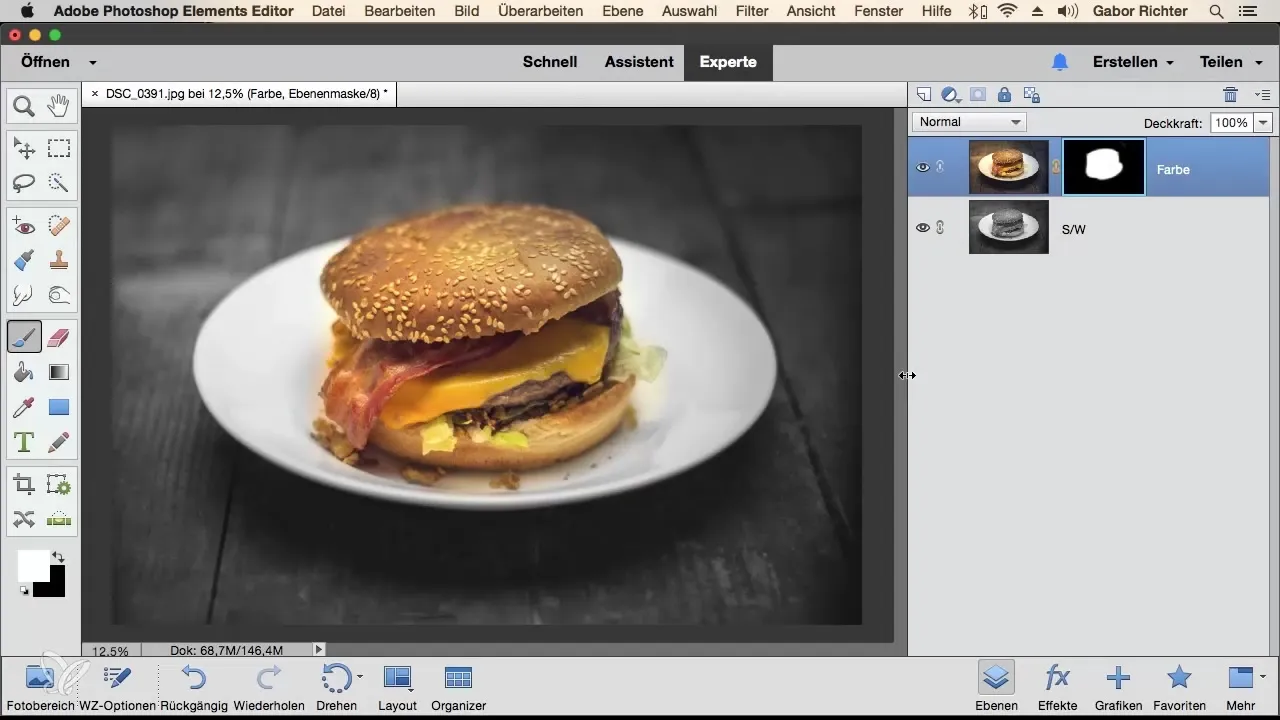
2. solis: Izdzēst masku
Ja maska vairs nav nepieciešama un tu vēlies to pilnībā noņemt, tu to vari arī izdzēst. Ar peles labo pogu noklikšķini uz maskas un izvēlies "Izdzēst slāņa masku". Ņem vērā, ka pēc maskas izdzēšanas tev jāuzsāk viss no jauna, ja vēlies izveidot jaunu masku.
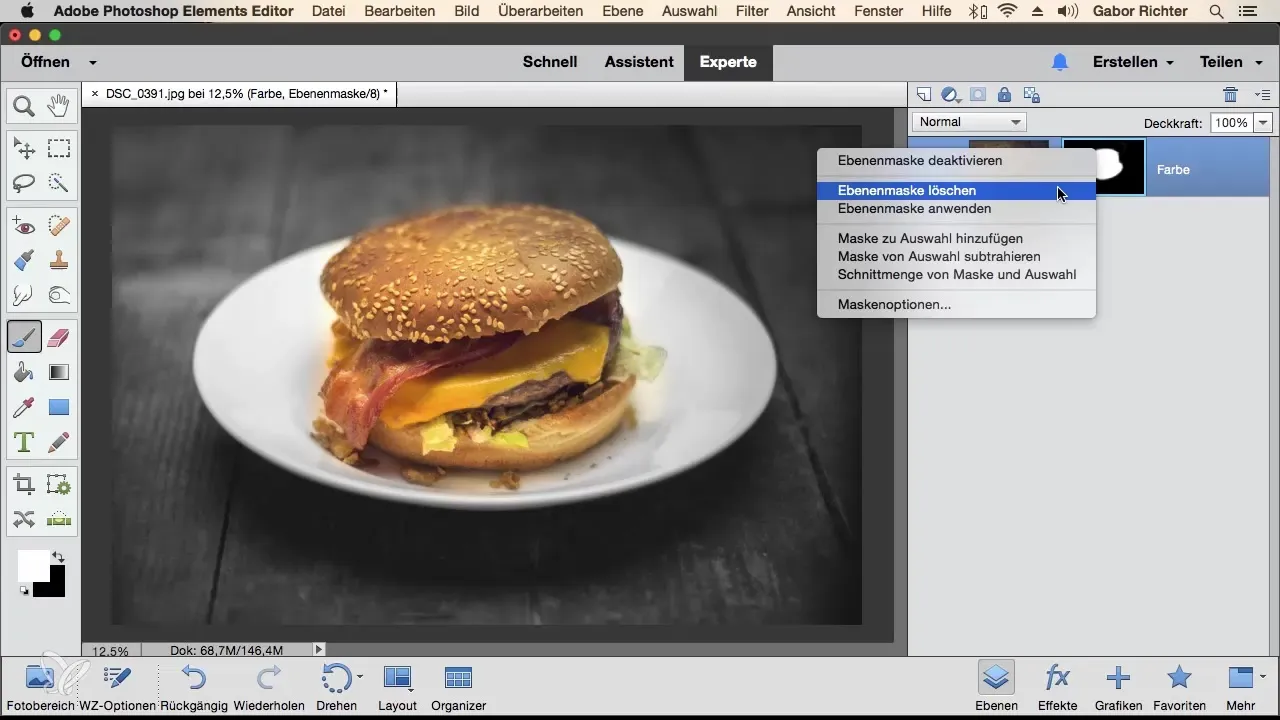
3. solis: Pārvietot slāņus
Ja tu lieto krāsu un melnbaltu slāni, tu vari pārvietot krāsu slāni uz leju. Padomā, kas notiks: galvenais objekts tad rādīs, ka redzams ir tikai melnbaltais attēls. Kopa ar fonu tu uzzināsi, kā hamburgeris var tikt noformēts krāsainā veidā, kamēr fons paliek melnbalts.
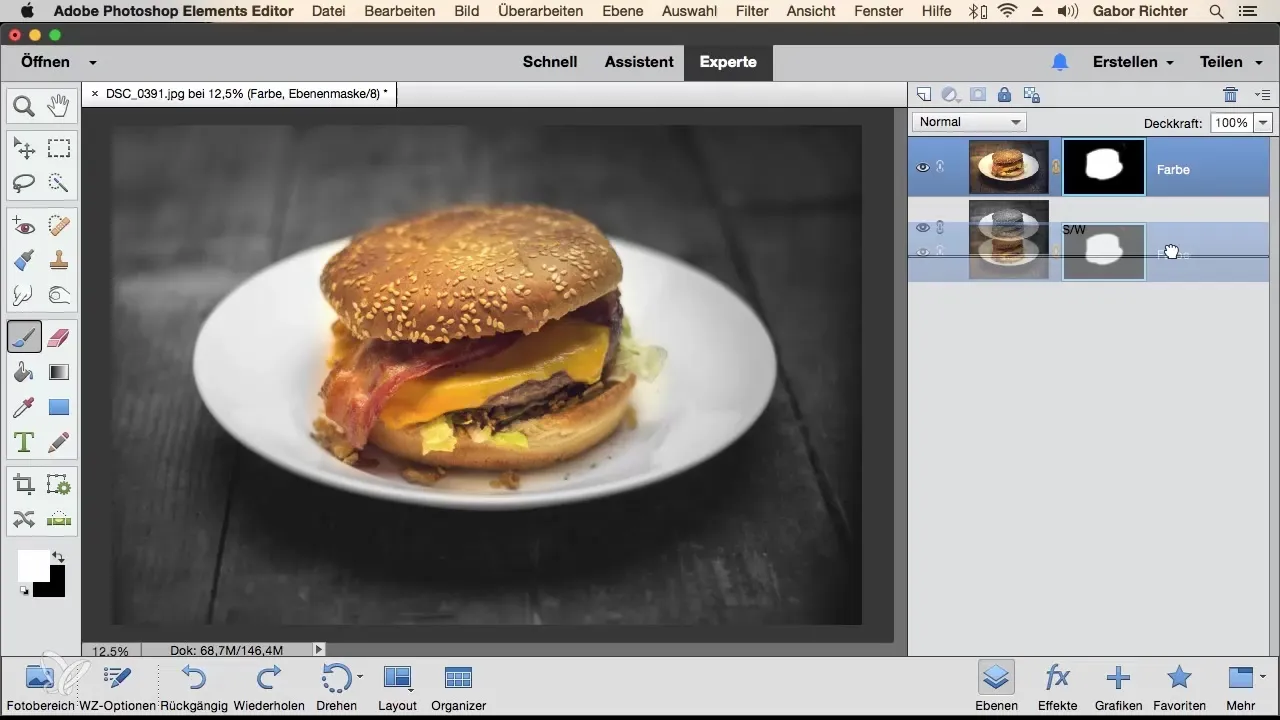
4. solis: Pārvietot masku
Apskatot katru masku atsevišķi, tu ne tikai vari tās aktivizēt vai deaktivilizēt, bet arī pārvietot. Noklikšķini uz maskas, velc to uz augšu uz slāni, kur tam vajadzētu būt, un palaid to vaļā. Tagad hamburgeris tiks attēlots melnbaltā krāsā, kamēr viss pārējais paliks krāsains.
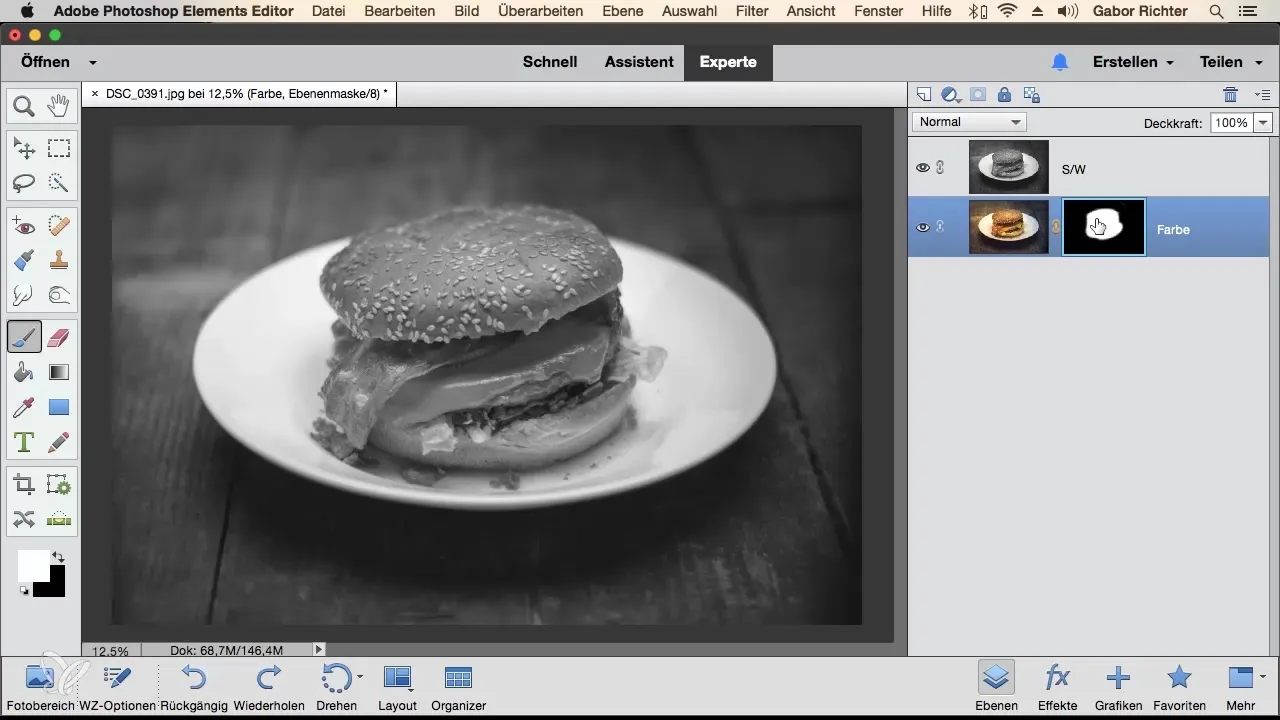
5. solis: Apgriezt masku
Lai apgrieztu maskas, visi sarkanā krāsa (melna) kļūst par balta un visi baltie lauki par melniem. To var izdarīt ātri, nospiežot kombināciju "Command + I" uz Mac vai "Ctrl + I" uz Windows. Tu pamanīsi, ka hamburgeris tagad ir krāsains, kamēr fons parādās melnbaltā veidā.
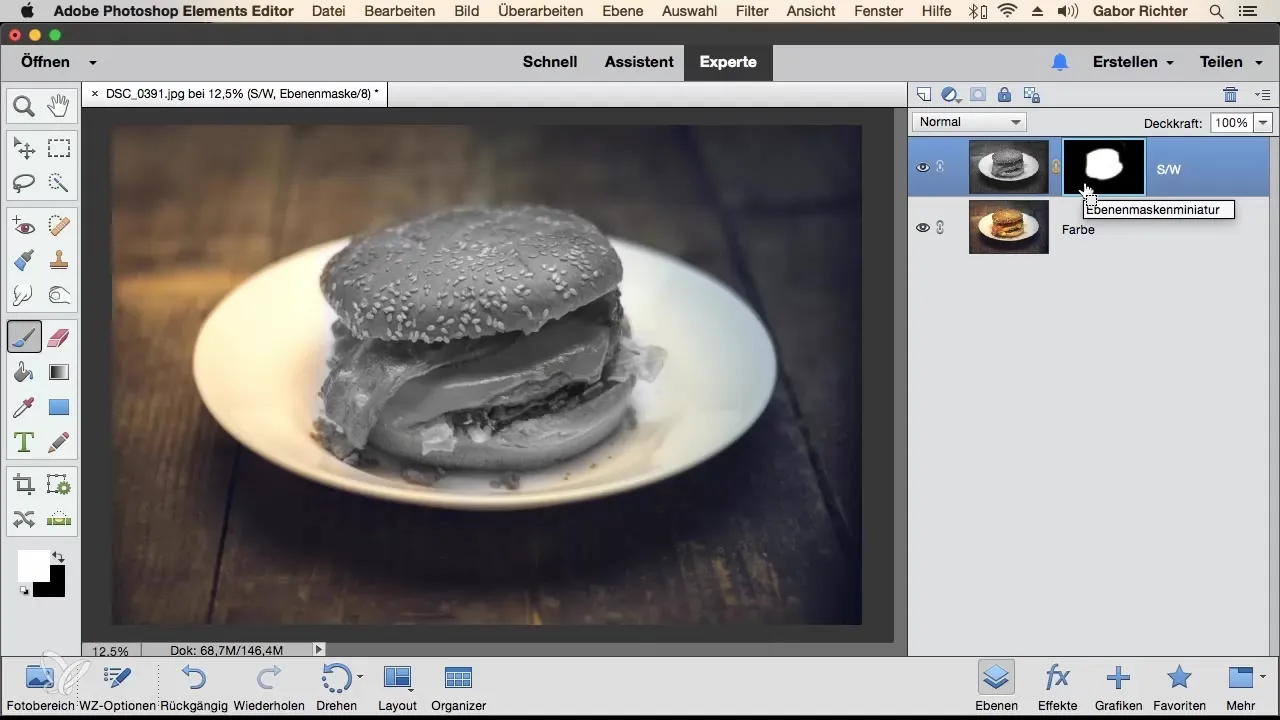
6. solis: Jebkurā laikā apgriezt maskas
Atceries, ka tu vari jebkurā laikā apgriezt un pārvietot maskas. Tas atver tev dažādas radošās iespējas attēlu apstrādē. Krāsu maiņa var palīdzēt sasniegt vēlamo rezultātu efektīvāk.
Kopsavilkums - optimāli izmantot maskas Photoshop Elements
Šajā rokasgrāmatā tu uzzināji, kā efektīvi izmantot maskas Photoshop Elements. Tu vari tās deaktivizēt, izdzēst, pārvietot un apgriezt, lai iegūtu pārsteidzošus efektus. Iespējas ir bezgalīgas, un jo vairāk tu strādā ar maskām, jo radošāk tu vari noformēt savus attēlus.
Bieži uzdotie jautājumi
Kā varu deaktivizēt masku?Tu vari deaktivizēt masku, noklikšķinot ar peles labo pogu un izvēloties "Deaktivizēt masku".
Kas notiks, ja es izdzēšu masku?Ja tu izdzēsīsi masku, tev jāuzsāk no jauna, ja vēlies izveidot jaunu masku.
Vai varu pārvietot maskas?Jā, maskas var vienkārši pārvietot, noklikšķinot uz tām un velkot uz vēlamo slāni.
Kā varu apgriezt masku?Lai apgrieztu masku, nospied "Command + I" uz Mac vai "Ctrl + I" uz Windows.
Vai varu jebkurā laikā apgriezt maskas?Jā, maskas var jebkurā laikā apgriezt, kas tev atver daudz radošu iespēju.


